At søge efter et sted ved hjælp af koordinater har sine fordele. Det kan give dig din nøjagtige placering, noget der altid er nyttigt. Alle har deres måde at søge efter en lokation på. Alligevel, hvis du er fan af koordinater, vil du være glad for at vide, at det er en anden måde, du kan søge efter en placering på Google Maps.
Bare rolig, hvis du ikke kender Google Maps særlig godt. Følgende tips er begyndervenlige, så du behøver ikke at spørge din tekniske ven om hjælp. Du behøver kun at trykke et par gange her og der, og du er godt i gang. Sådan kan du finde koordinaterne for enhver placering på Google maps til desktop, Android og iPadOS.
Sådan får du vist koordinaterne for en placering på Google Maps
For at finde GPS-koordinaterne for en placering skal du højreklikke på den specifikke placering. For eksempel bruger jeg det kinesiske teater i Hollywood som eksempel. Du kan klikke på koordinaterne øverst, og de vil blive kopieret til udklipsholderen, så du kan indsætte dem et andet sted. En anden måde, du kan få de samme resultater på, ved at klikke på indstillingen Hvad er her.
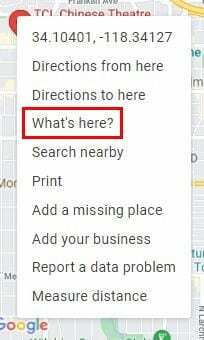
Når du har klikket på muligheden, vil et nyt og lille vindue dukke op i bunden. De lange tal i den lille boks er koordinaterne for det sted, du højreklikkede på før.
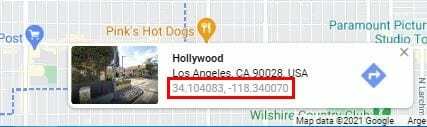
Sådan ser du koordinaterne for en placering på Google Maps – Android
Da der er en god chance for, at du vil være på din Android-enhed, når du gør dette, lad os se trinene til Android. Åbn Google kort app og gå til området for den placering, du vil have koordinaterne til. Tryk længe på det nøjagtige område indtil a stiften tabes. Du kan se, hvordan koordinaterne vises øverst.
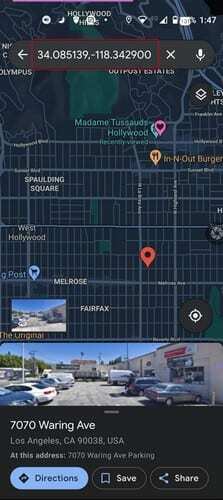
Google Fotos: Koordinater for en placering – iPadOS 14
Den gode nyhed er, at processen på din iPad ikke adskiller sig fra andre enheder. Åbn Google Maps og find din placering. Tryk længe på det område, hvis koordinater du ønsker, og efter at området er fastgjort, kan du se koordinaterne til venstre. Hvor der står Fastgjort område, skal du trykke eller stryge op for at få flere oplysninger.
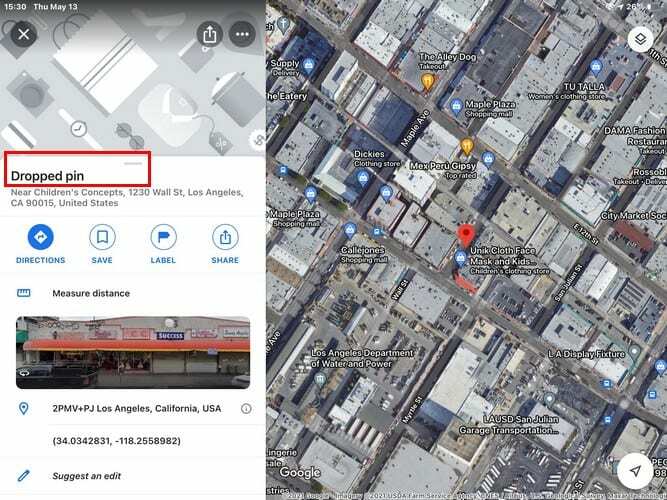
Under billedet af området kan du se koordinaterne. Ved at trykke på dem bliver de kopieret til udklipsholderen, så du kan indsætte dem et andet sted.
Konklusion
De fleste brugere er måske ikke klædt på til at bruge koordinater, men hvis nogen nogensinde beder dig om at sende koordinaterne for, hvor du er, ved du, hvordan du finder dem. Hvor ofte bliver du bedt om koordinater? Del dine tanker i kommentarerne nedenfor, og glem ikke at dele denne artikel på sociale medier.